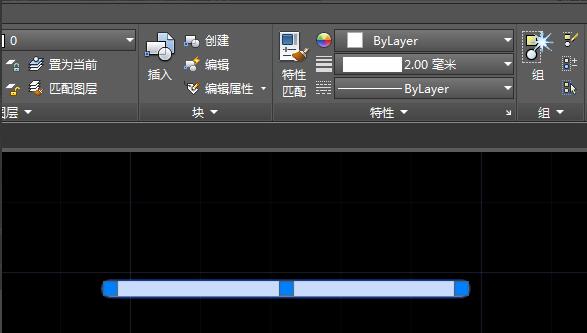首先,打开AutoCAD2018软件,新建一空白的CAD文件,小编这里另存为:AutoCAD2018

如下图所示,随意画一个直线,作为演示所用。
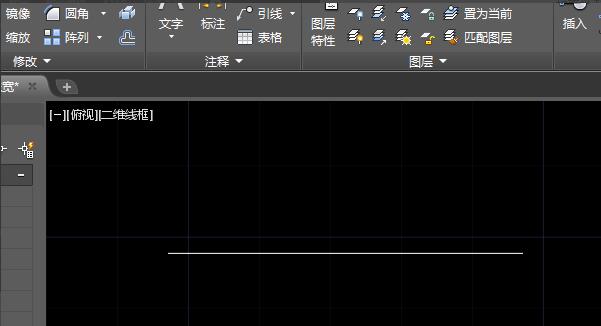
如下图所示,点击标题栏中的格式,点击下拉菜单中的线宽。
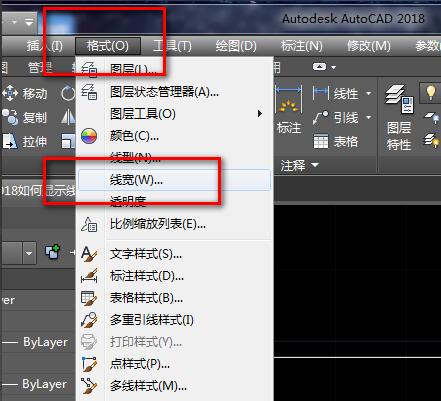
如下图所示,弹出“线宽”对话框,中间有个“显示线宽”,前面是没有选中的。
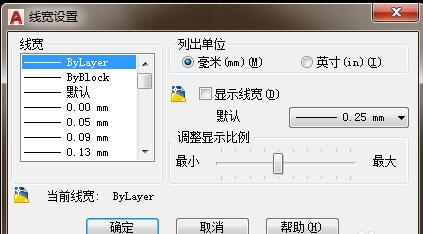
如下图所示,勾选“显示线宽”,点击确定。

如下图所示,调整线宽,这样就显示线宽了。
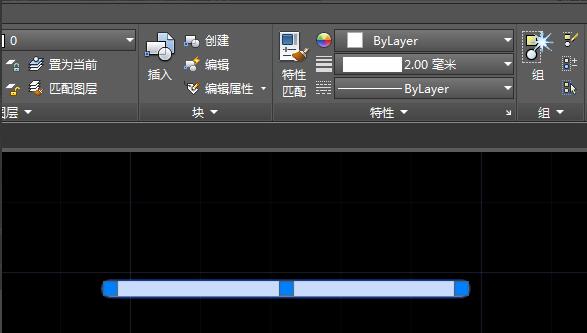

首先,打开AutoCAD2018软件,新建一空白的CAD文件,小编这里另存为:AutoCAD2018

如下图所示,随意画一个直线,作为演示所用。
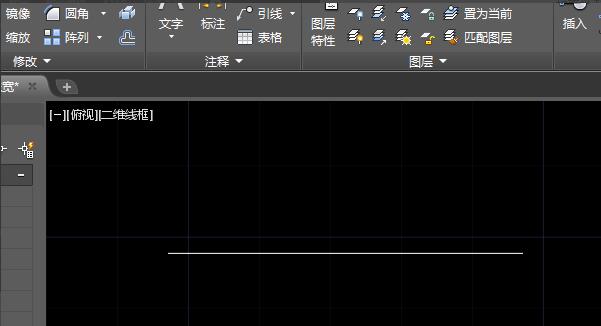
如下图所示,点击标题栏中的格式,点击下拉菜单中的线宽。
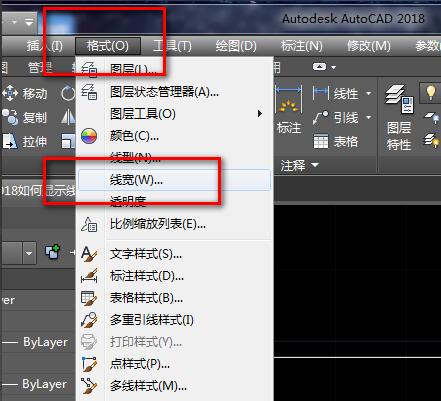
如下图所示,弹出“线宽”对话框,中间有个“显示线宽”,前面是没有选中的。
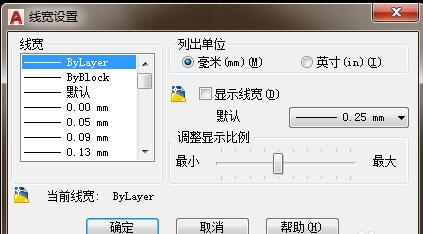
如下图所示,勾选“显示线宽”,点击确定。

如下图所示,调整线宽,这样就显示线宽了。